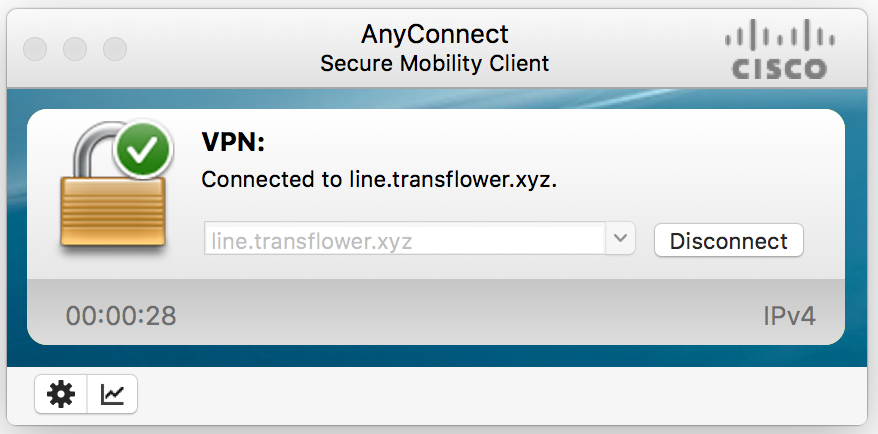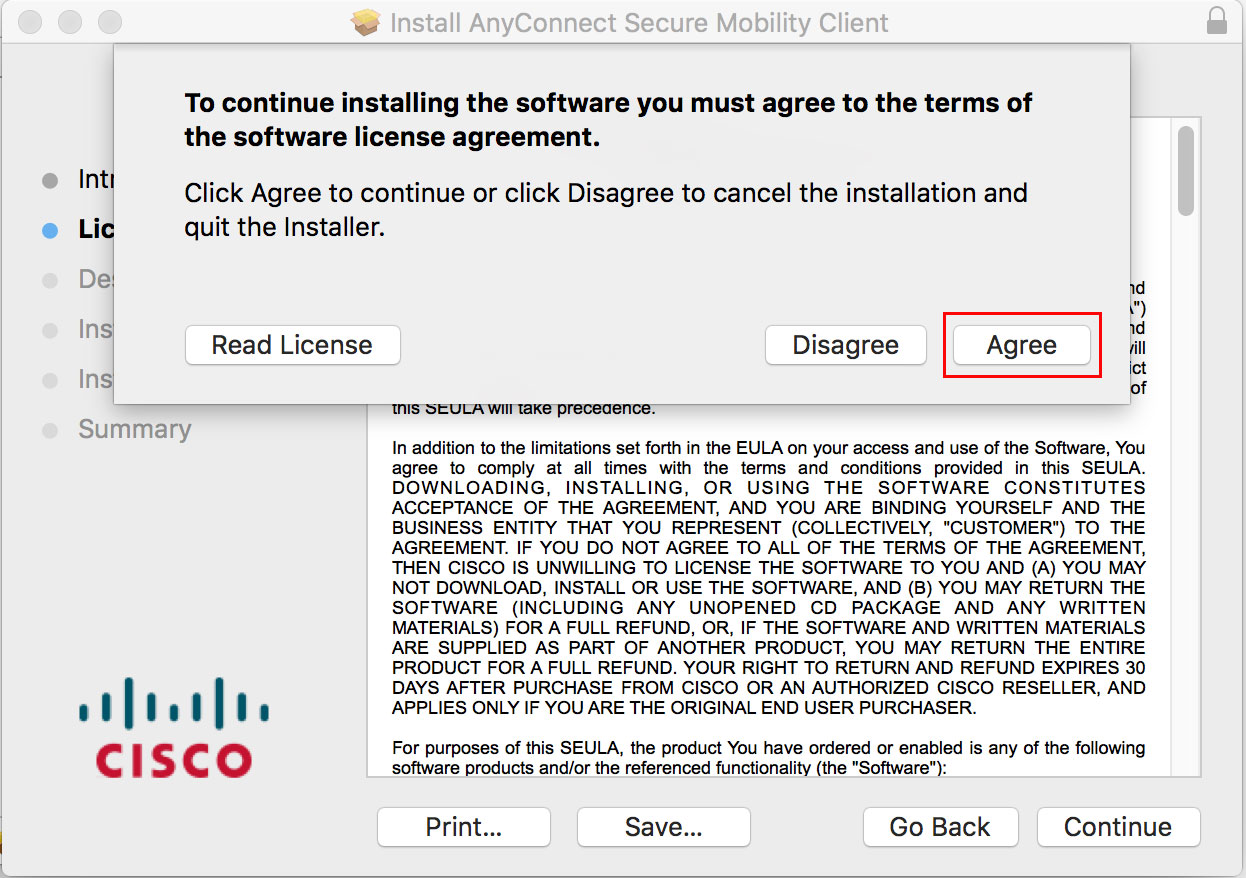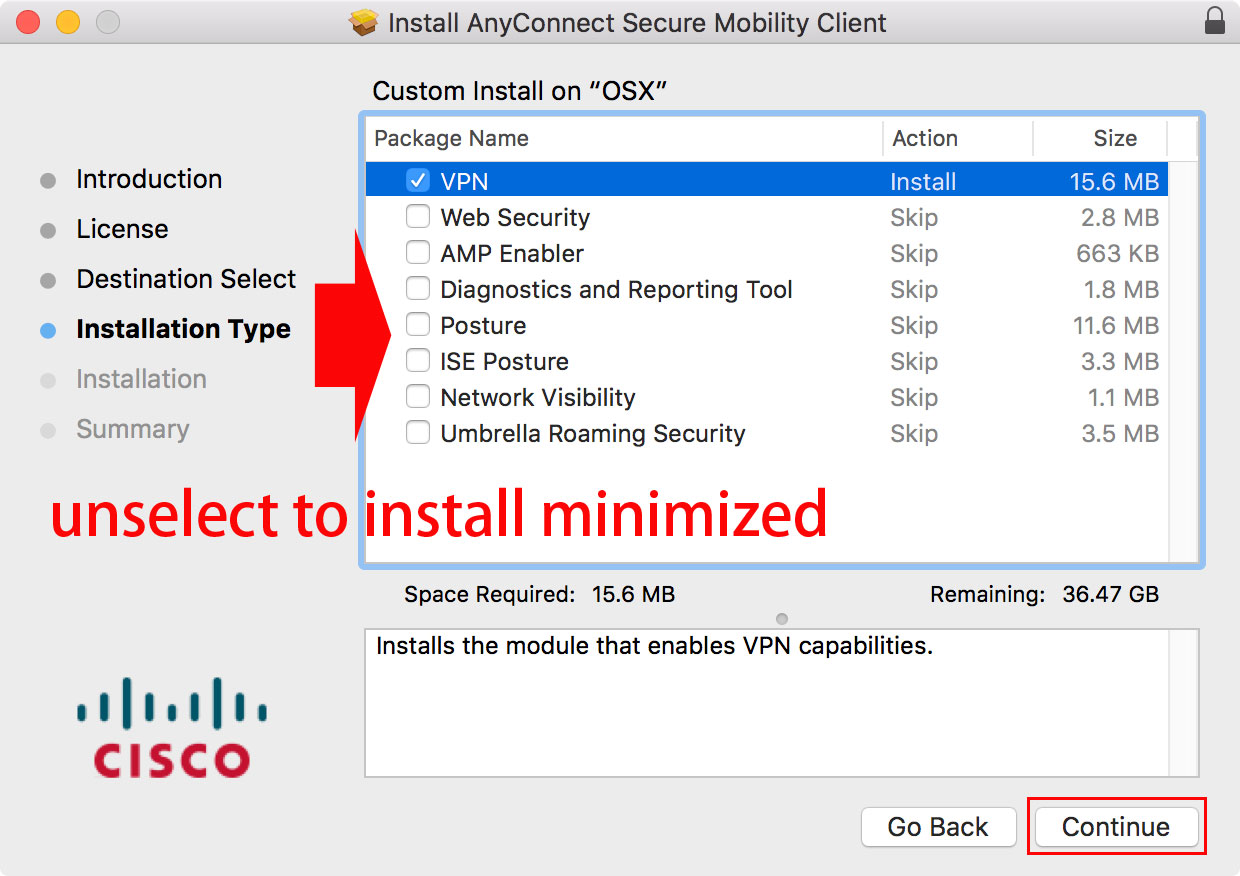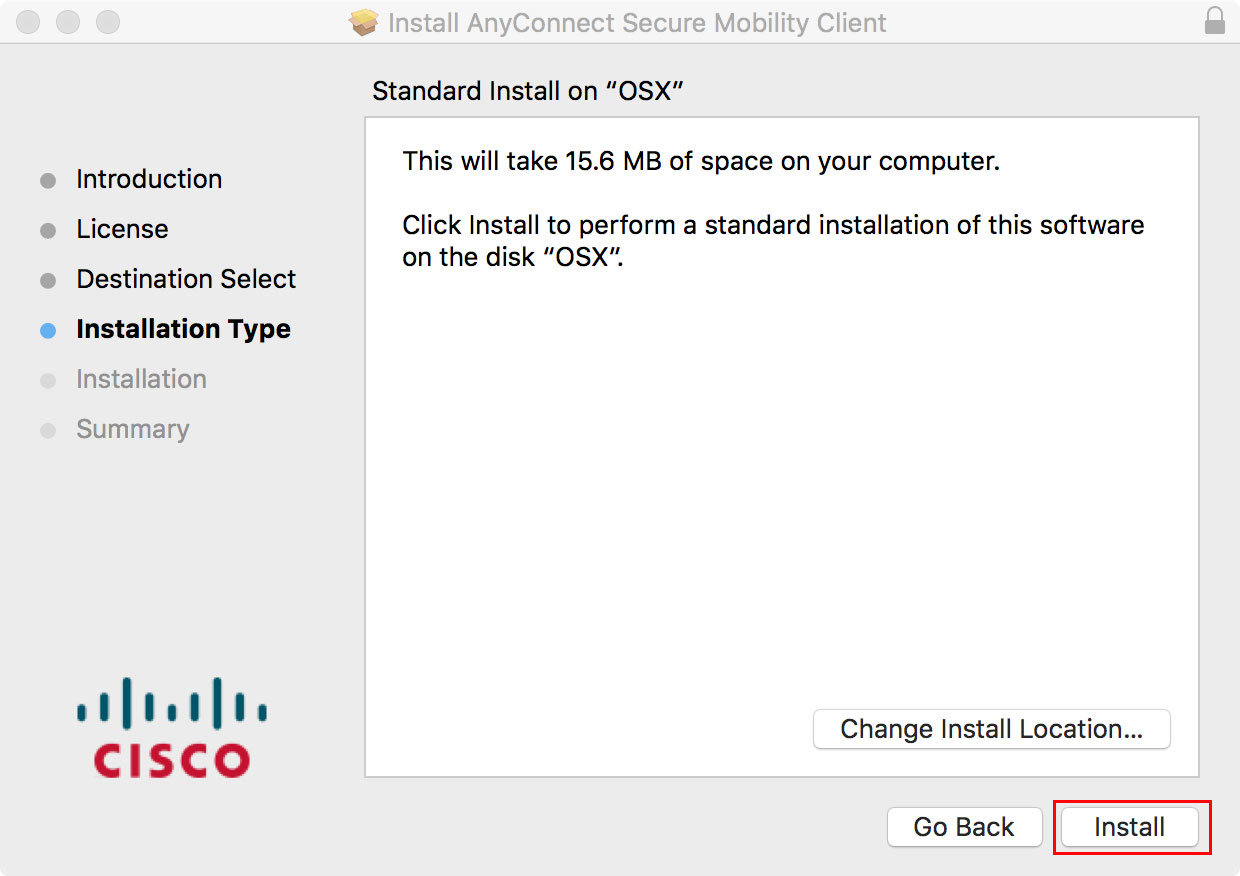1.Nakon kupnje pretplate, idite na stranicu Moji proizvodi i usluge i kliknite onu koju ste upravo kupili.
2.Provjerite adresu poslužitelja, korisničko ime i lozinku koji su aktivirani. Te će se informacije e-poštom poslati i na vaš registrirani poštanski sandučić.
3.Možete preuzeti klijent AnyConnect za MacO-ove sa službene web stranice Cisco-a ili odavde. I slijedite upute za minimalnu instalaciju da biste ih instalirali.
Kliknite za prikaz vodiča sa minimalnom instalacijom
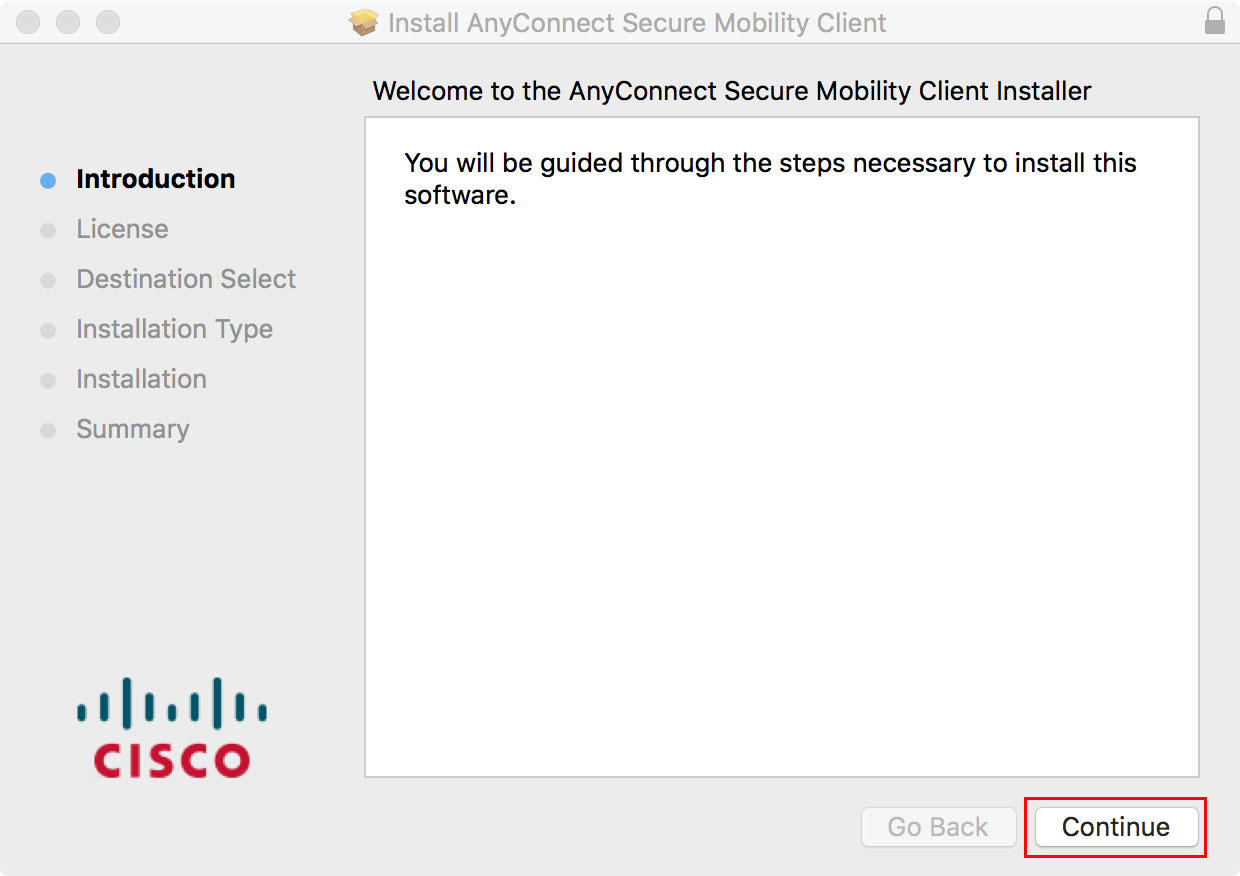
- Kliknite Nastavi
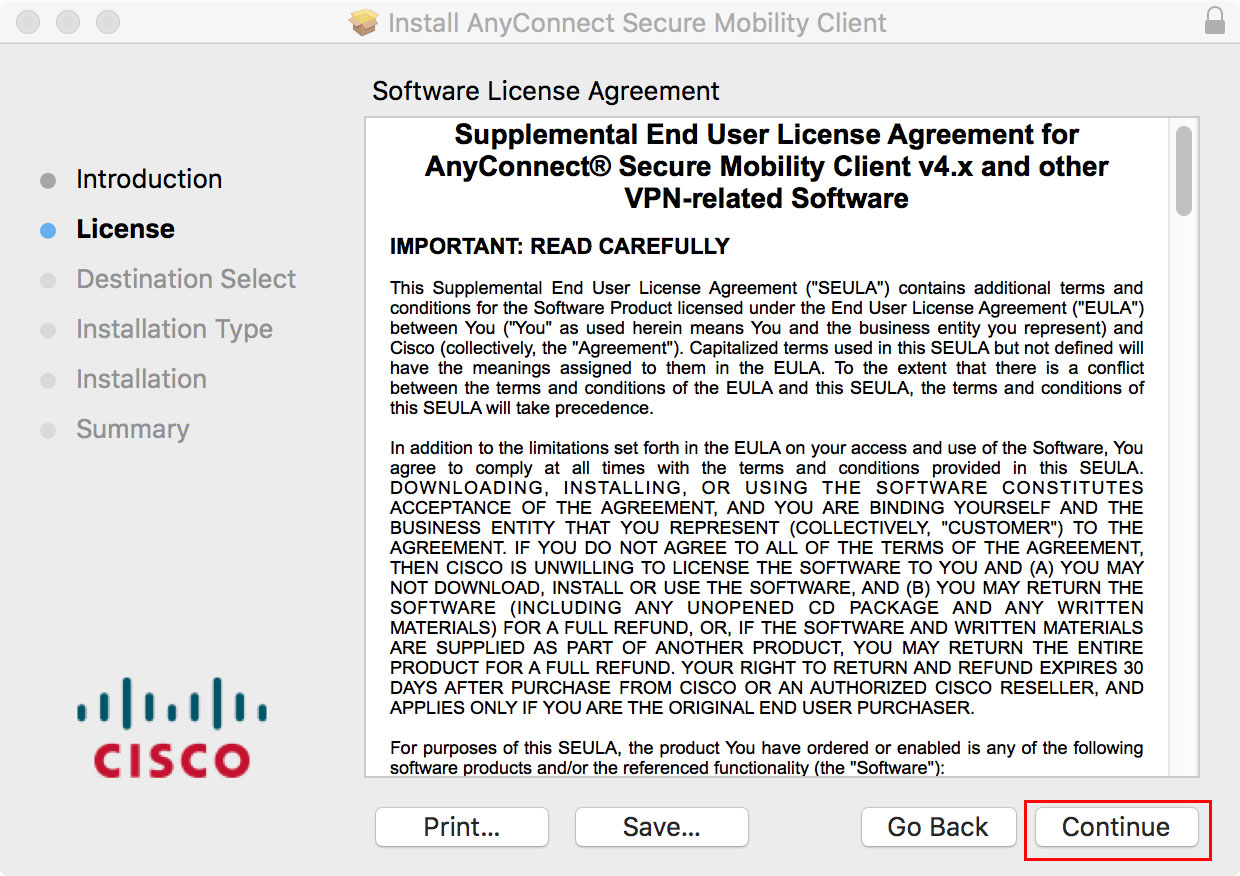
Kliknite Nastavi
Pritisnite Pristani
Uklonite nepotrebnu opciju, zadržite samo prvi VPN, kliknite nastavak da biste instalaciju sveli na minimum.
Kliknite Instaliraj
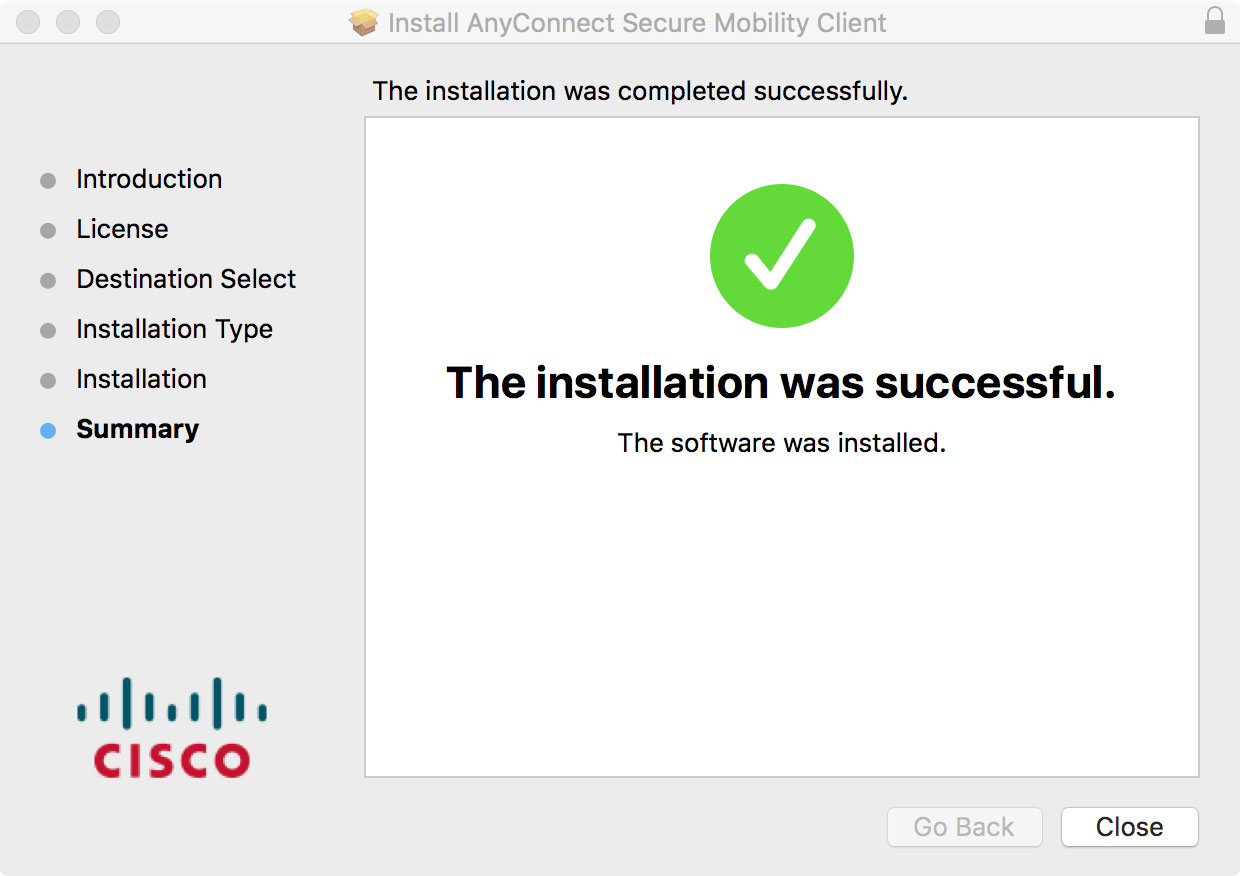
4.Upotrijebite klijent Anyconnect za MacO-ove za povezivanje.
a. pokrenite Anyconnect Client, unesite adresu poslužitelja i pritisnite connect za prijavu.
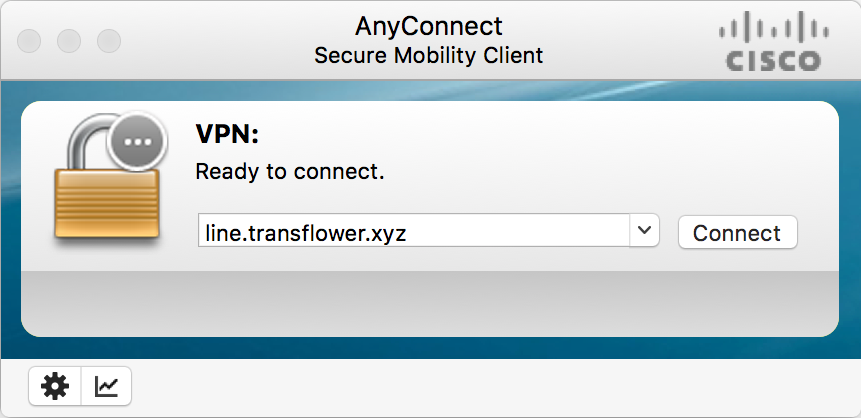
b. Unesite korisničko ime. Potvrdite s OK.
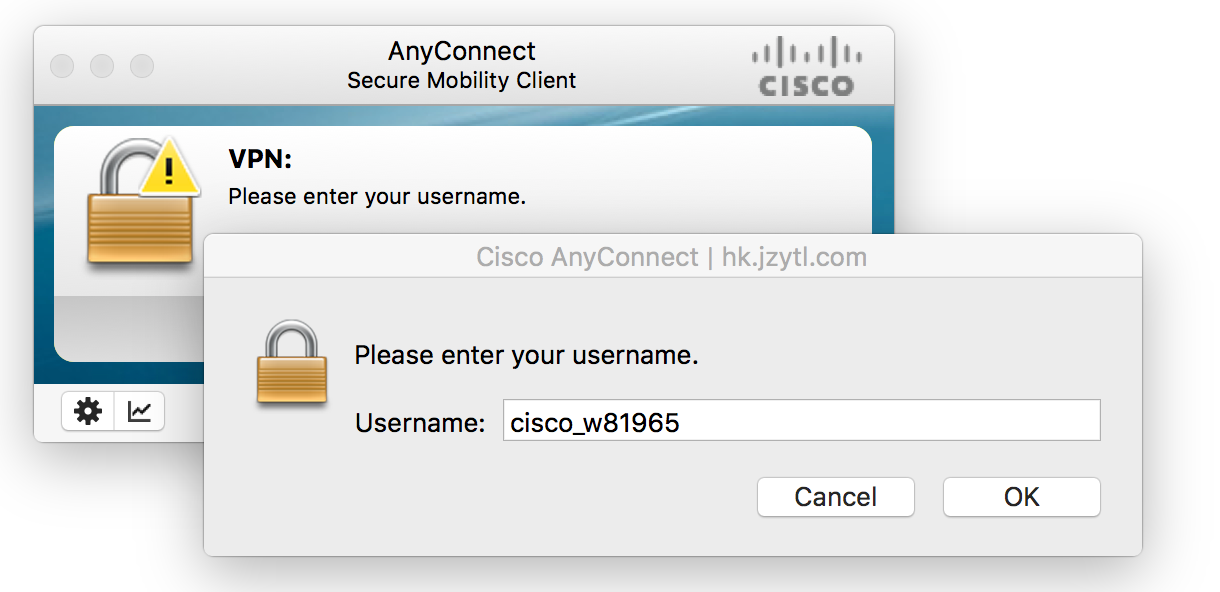
c. Unesite lozinku i pritisnite OK za povezivanje.
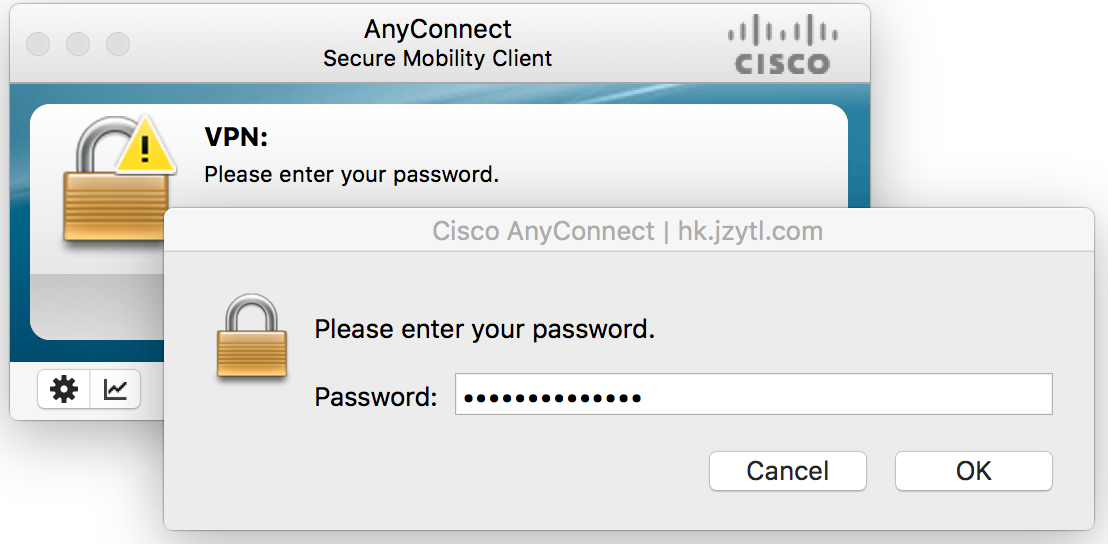
d. Spojite se uspješno i uživajte u vašem ekskluzivnom privatnom internetu.